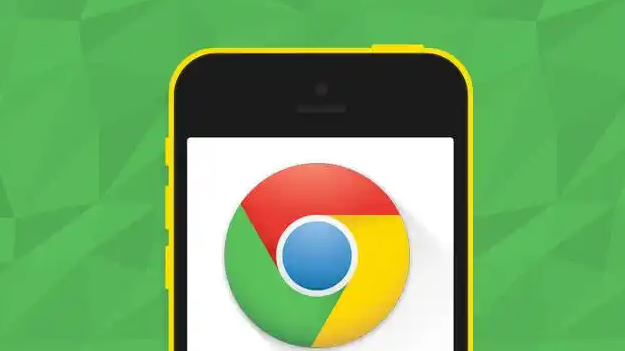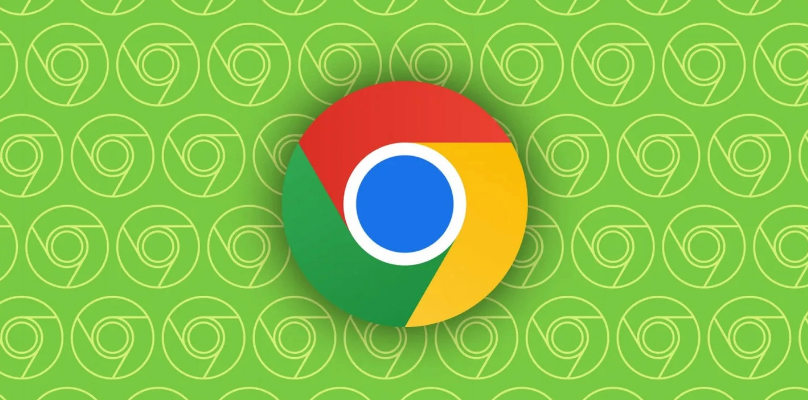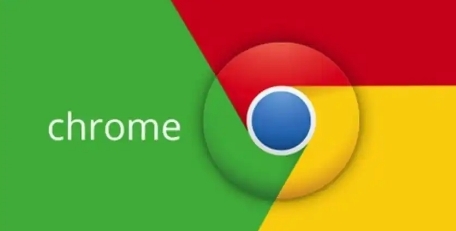详情介绍

进入浏览器设置页面。打开谷歌浏览器后点击右上角三个点的菜单按钮,选择“设置”选项进入配置界面。这是调整各项参数的基础入口,所有相关操作都从这里开始。
定位到安全设置模块。在设置页面中找到“隐私设置和安全性”这一栏,点击其中的“安全”选项进入详细配置。这里会显示当前启用的保护机制,包括对下载内容的监控策略。
临时关闭安全浏览功能。在安全设置页面的“安全浏览”一栏中,将默认的标准保护模式改为“不提供任何保护(不建议)”。系统会弹出警告提示窗口,直接点击右下角的“关闭”按钮确认修改。完成设置后需要重新启动浏览器使更改生效。
检查防火墙白名单配置。前往电脑系统的控制面板,打开Windows Defender或其他第三方杀毒软件的安全中心。找到应用管控功能,将Chrome浏览器添加到信任列表或排除项中,确保其进程不会被错误拦截。
验证下载路径有效性。进入浏览器设置的“高级”区域,点击下载内容里的“更改”按钮检查默认保存位置。选择存在且可写入的新文件夹作为存储目标,避免因权限不足导致下载失败。
尝试隐身模式下载。新建一个隐身窗口进行相同的下载操作,这种特殊模式不会加载扩展程序和个人数据,有时能绕过常规模式下的安全限制。如果成功获取文件,说明原有配置存在冲突。
清除缓存与历史记录。通过快捷键调出清理对话框,勾选缓存图像、文件和Cookie等临时数据执行删除。过期的认证信息可能会影响新的下载请求,定期维护有助于保持系统纯净状态。
重置浏览器默认设置。当上述方法无效时,可以考虑恢复初始状态。在高级设置中找到“重置并清理”选项,选择将设置还原为原始默认值,这能消除未知错误带来的影响。
测试网络环境稳定性。切换不同的互联网连接方式,比如从WiFi改为移动热点,观察是否能正常完成下载流程。不稳定的网络信号有时也会触发虚假的安全警报。
使用替代方案应急。若仍无法解决,可复制目标网页链接到其他浏览器如Edge或Firefox中尝试下载,不同内核的程序可能不会受到相同限制。
通过逐步执行这些操作步骤,用户能够系统性解决谷歌浏览器下载文件被安全软件误拦截的问题。重点在于临时调整浏览器安全级别、配置系统防护白名单、优化存储路径以及排除网络因素干扰,从而实现稳定可靠的文件获取体验。